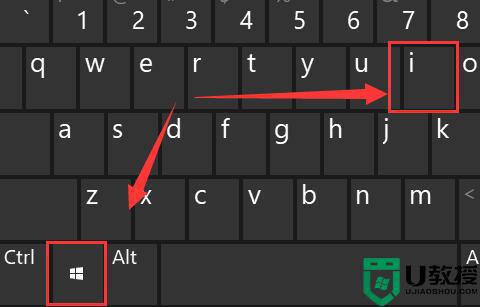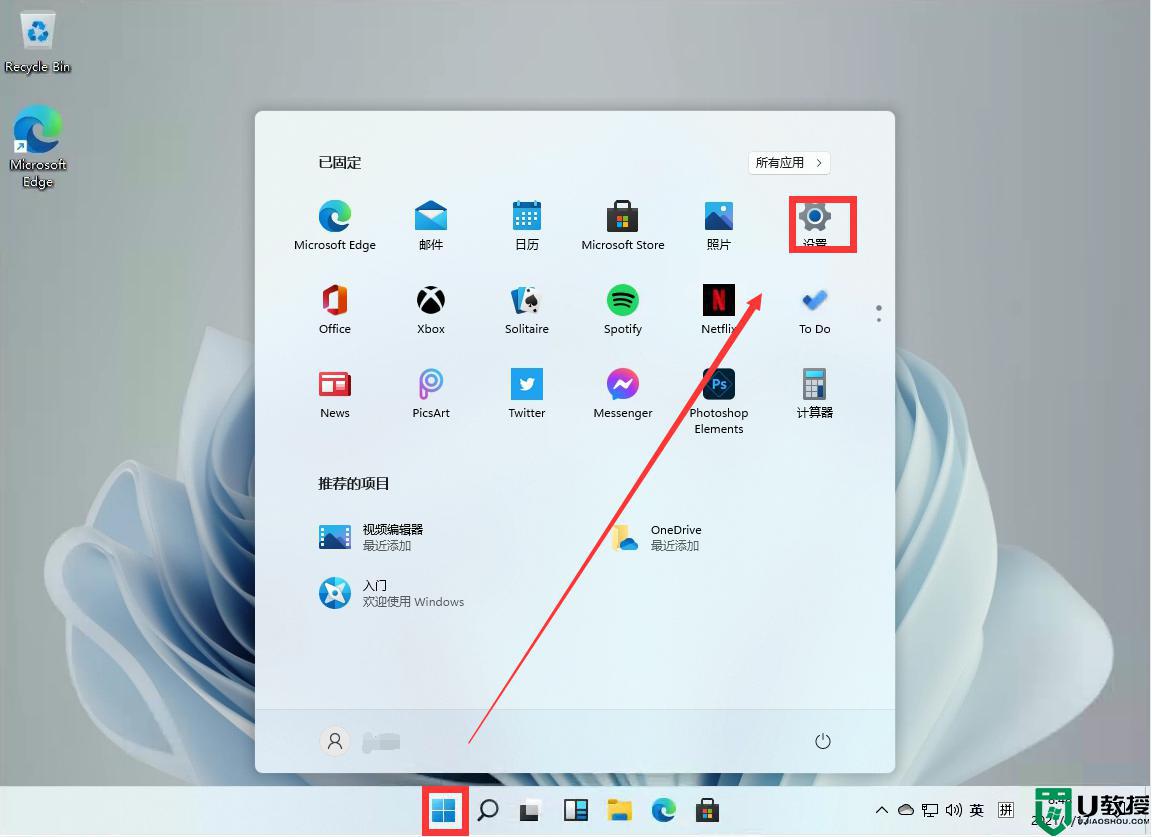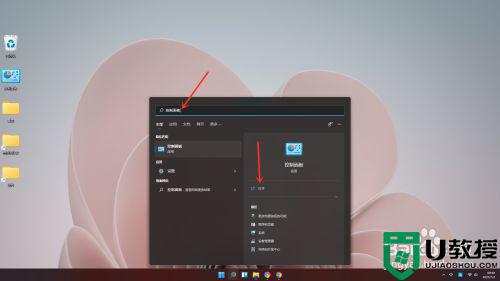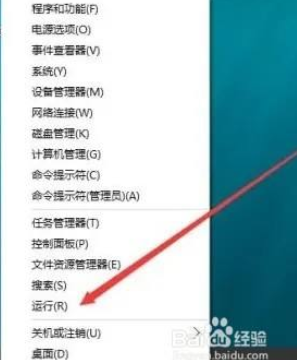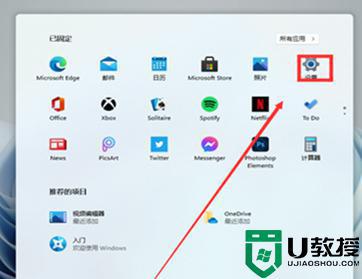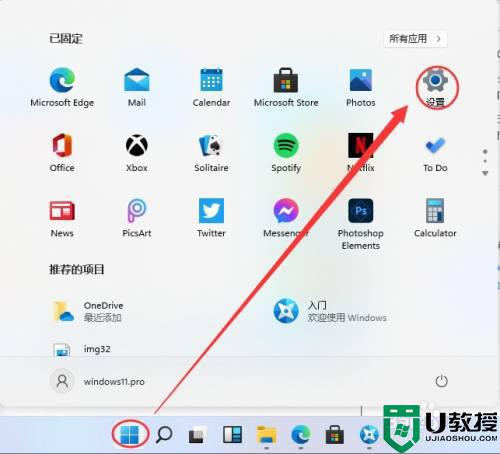win11睡眠时间怎样修改 win11修改睡眠时间的步骤
时间:2021-08-02作者:huige
当我们暂时要离开电脑的时候,可以给电脑设置睡眠的时间,这样可以更加的节约电源,但是有些用户在升级到win11系统之后,因为对操作界面不熟悉,不知道要怎样修改睡眠时间,为了帮助到大家,本文给大家讲解一下win11修改睡眠时间的步骤。
具体的步骤如下:
1、首先点击任务栏中间下方的开始,然后进入windows设置。
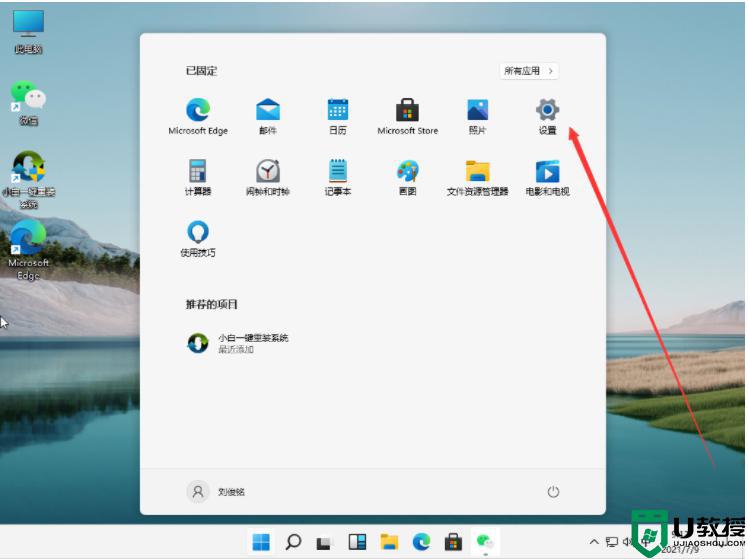
2、点击windows设置中的系统。
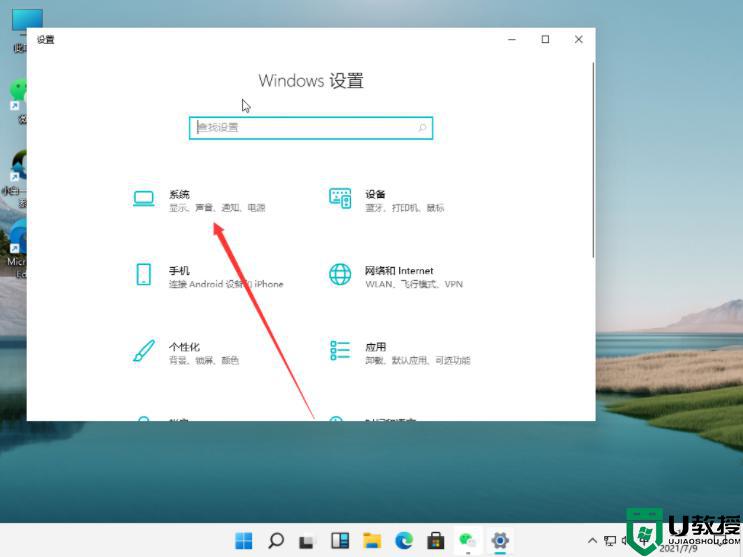
3、此时能够点击左侧任务栏中的“电源和睡眠”。
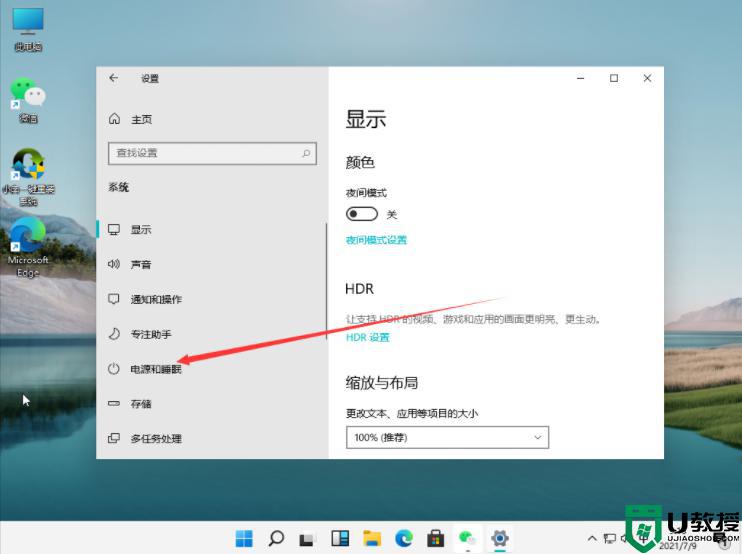
4、这时就可以在任务栏右侧看到详细的时间设置了,根据自己的需求更改即可。
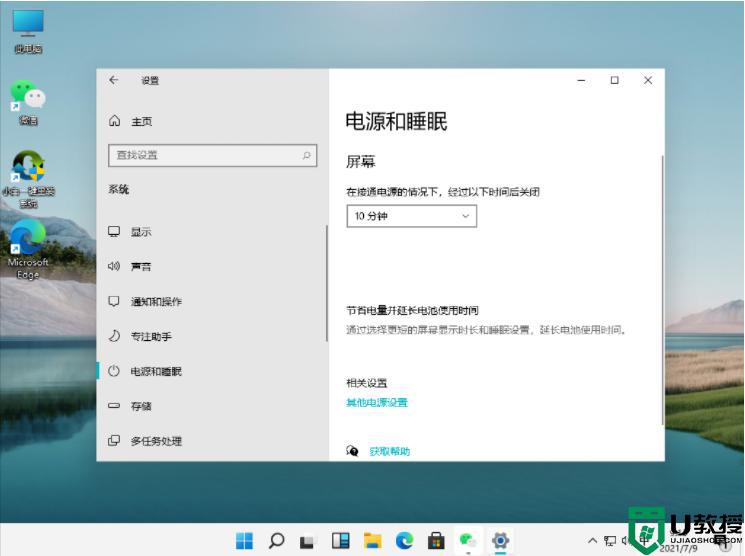
上述给大家讲解的就是win11睡眠时间怎样修改的详细内容,有这个需要的用户们可以学习上面的方法来进行操作,大家不妨尝试一下吧。